手机如何横竖变化截屏 怎样调整手机里的竖向图片为横向图片
日期: 来源:龙城安卓网
手机已经成为我们生活中不可或缺的一部分,而在使用手机的过程中,我们经常会遇到一些需要截屏或调整图片方向的情况。特别是当我们拍摄了一张竖向图片,却希望将其变为横向图片时,就需要了解一些技巧和方法。在本文中我们将探讨如何在手机上进行横竖变化截屏以及如何调整竖向图片为横向图片的方法。无论是为了适应不同屏幕尺寸的浏览,还是为了更好地展示照片的内容,这些技巧都将帮助我们更好地利用手机中的竖向图片。
怎样调整手机里的竖向图片为横向图片
具体方法:
1.相机里面选中图片,点击右上角编辑功能。

2.点击左下角旋转图标。

3.点击左下角旋转按钮,点击一次。旋转90度。

4.旋转完成之后移动图片下方的三角形,微微调整图片的位置。
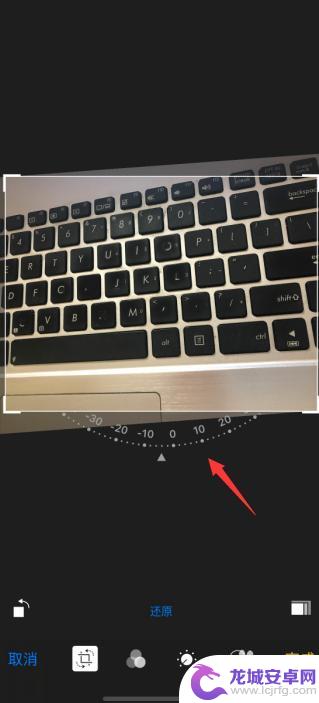
5.点击右下角图片比例,选择图片大小尺寸。
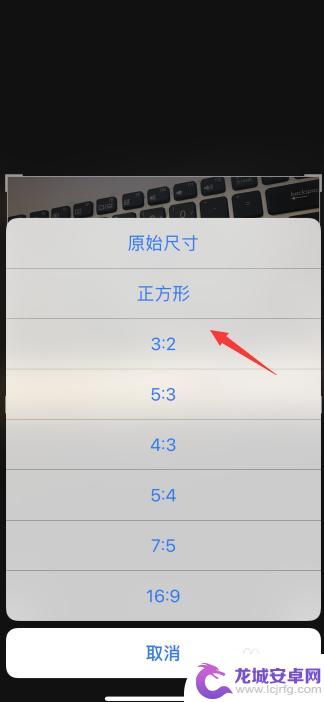
6.最后点击右上角保存,原先竖着的照片就变成横着的了。

以上就是手机如何横竖变化截屏的全部内容,有出现这种现象的用户可以根据本文的方法来解决,希望对大家有所帮助。












